İPhone’da Silinmiş WhatsApp Mesajlarını Alma
‘WhatsApp’ımdaki tüm gereksiz sohbet dizilerini siliyordum, ancak yanlışlıkla bazı gerçekten önemli mesajları da sildim. Silinen WhatsApp mesajlarımı nasıl kurtarırım?’
Yukarıda verilen sorunun genellikle internetteki çeşitli farklı forumlarda yayınlandığını gördük. Eminim çoğumuz gerçekten önemli bir mesajı yanlışlıkla sildiğimizde ortaya çıkan endişeyi anlayabiliriz. Ve WhatsApp hızla ana iletişim aracı haline geldiğinden, en önemli bilgiler ve ilginç metinler bu ortam üzerinden değiş tokuş edilir. Onları kaybetmek oldukça acı verici olabilir, anılarının bir kısmını kaybetmek gibi!
Ancak korkmayın. Sizin için sıralanmış bazı çözümlerimiz var. İPhone’da WhatsApp mesajlarının nasıl kurtarılacağını öğrenmek için okumaya devam edin.
- Bölüm 1: iCloud’u kullanarak WhatsApp Mesajlarını Kurtarın
- Bölüm 2: WhatsApp Mesajlarını Doğrudan Yedekleyin ve Kurtarın
Bölüm 1: iCloud’u kullanarak WhatsApp Mesajlarını Kurtarın
iPhone’daki herhangi bir şeyi kurtarmak için en sık kullanılan yöntemlerden biri, iCloud yedekleme. Düzenli olarak iCloud’a yedekleme ayarını etkinleştirdiyseniz, iPhone’unuz iCloud yedeklemesini sürekli olarak güncellemeye devam eder. Alternatif olarak, iCloud’a manuel olarak da yedekleyebilirsiniz. Bu yedekleme yönteminden yararlandıysanız, iCloud’u kullanarak WhatsApp mesajlarını kurtarabilirsiniz.
iCloud kullanarak WhatsApp mesajları nasıl kurtarılır:
1 Adım: Tüm içeriği sil.
Ayarlar > Genel > Sıfırla’ya gidin. ‘Tüm içeriği ve ayarları sil’i seçin. Apple Kimliğinizi ve Parolanızı girmeniz istenebilir ve tüm işlem biraz zaman alabilir.

2 Adım: Kurulumu izleyin.
iPhone’unuzun yeniden yüklenmesi gerekecek. Bu, ‘Uygulamalar ve Veriler’ ekranına ulaşana kadar kurulumu izlemeniz gerekeceği anlamına gelir. ‘iCloud Yedeklemesinden Geri Yükle’yi tıklayın.

3 Adım: iCloud Yedekleme’yi seçin.
Kimliğinizi ve Parolanızı kullanarak iCloud’unuzda oturum açmanız istenecektir. Bunu takiben, tüm yedeklemelerinizin bir listesini bulacaksınız. Geri yüklemek istediğinizi seçin. Yedeklemenizin indirildiğini gösteren bir ilerleme çubuğu görünecektir. Bu işlem internet kalitenize ve yedek dosyanızın alanına göre uzun sürebilir.
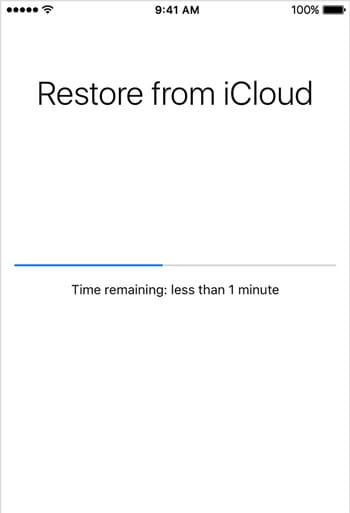
4 Adım: Silinen WhatsApp mesajlarını kurtarın!
Son olarak, iPhone’unuza erişmeye başlayabilirsiniz. Geri yüklenen tüm veriler arka planda güncellenmeye devam edecek, bu nedenle iPhone’u internete bağlı tutun. Artık WhatsApp’a erişebilir ve tüm mesajlarınızın geri gelmesini bekleyebilirsiniz!
Ancak, muhtemelen anlayabileceğiniz gibi, bu yöntem son derece elverişsizdir ve uzun zaman alır ve daha fazla veri kaybına neden olabilir. İCloud yedeklemesinin dezavantajlarının ayrıntılı bir listesi için okumaya devam edin.
iCloud yedeklemesinin dezavantajları:
- Hangi WhatsApp mesajlarını kurtarmak istediğinize seçici olarak karar veremezsiniz.
- Yedeklerinizi indirmeden önce görüntüleyemezsiniz.
- Kurtarmak için yalnızca WhatsApp mesajlarınızı izole edemezsiniz. Tüm yedekleme dosyasını indirmeniz gerekecek.
- Son olarak, tüm yedekleme dosyası mevcut iPhone’unuzun yerini alacaktır. Bu, silinen eski WhatsApp mesajlarını kurtarma girişiminde diğer önemli dosyaları kaybedebileceğiniz anlamına gelir.
WhatsApp mesajlarını veri kaybı olmadan geri yüklemek için daha kolay bir yöntem bulmak istiyorsanız, bir sonraki yöntemi okuyabilirsiniz.
Bölüm 2: WhatsApp Mesajlarını Doğrudan Yedekleyin ve Kurtarın
Bu, daha önce bahsedilen yönteme bir alternatiftir. bir yapmak istersen WhatsApp yedekleme manuel olarak, daha sonra bu yöntemleri kullanabilirsiniz.
WhatsApp mesajlarını yedekleyin:
- WhatsApp Ayarları > Sohbetler > Sohbet Yedeği’ne gidin.
- ‘Şimdi yedekle’ye dokunun. Hatta ‘otomatik yedekleme’ üzerine dokunabilir ve yedekleme oluşturma sıklığını seçebilirsiniz.
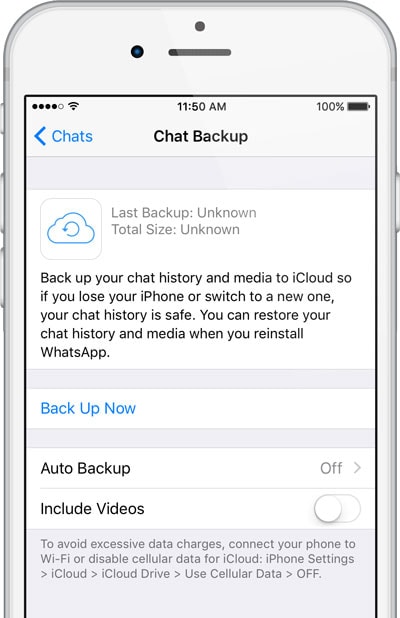
WhatsApp mesajlarını kurtarın:
- WhatsApp Ayarları > Sohbetler > Sohbet Yedeği’ne gidin. Son yedeklemenin zaman damgasını kontrol edin. Yedeklemenin gerekli mesajlara sahip olduğunu düşünüyorsanız, bununla devam edebilirsiniz.
- WhatsApp’ı silin ve App Store’dan yeniden yükleyin.
- Telefon numaranızı doğrulayın ve ardından sohbet geçmişini iCloud’dan geri yükleyin. Bunları yalnızca önceki hesabınızla aynı telefon numarasına sahipseniz geri yükleyebilirsiniz.
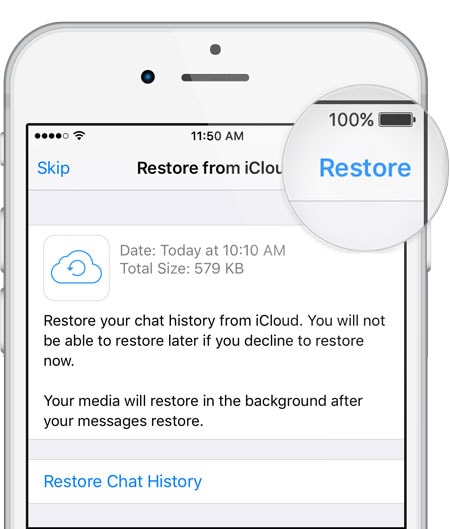
Bu, tüm iPhone’unuzun yeniden biçimlendirilmesini gerektirmediğinden mesajları doğrudan iCloud’dan geri yüklemekten çok daha iyi bir alternatiftir, ancak bu ideal olmaktan da uzaktır. WhatsApp’ınızı silmeniz ve önceki yedekleme dosyasını indirmeniz gerekir. Bu süreçte, daha yeni WhatsApp mesajlarını kaybedebilirsiniz. Herhangi bir veri kaybı olmadan geri yüklenecek WhatsApp mesajlarını seçerek seçmenin bir yolunu bulmak istiyorsanız, bir sonraki bölümü okuyun.
Artık silinen WhatsApp mesajlarını kurtarmanın farklı yolları olduğunu biliyorsunuz. Yukarıda önerilen DrFoneTool gibi üçüncü taraf yazılımları kullanmanızı öneririz. Ancak doğrudan iCloud’dan da geri yükleyebilirsiniz, ancak bu prosedür son derece zaman alıcı olacak ve önceki bölümde açıklandığı gibi daha fazla veri kaybı riskiyle karşı karşıya kalacaksınız. DrFoneTool, geri yüklemek istediğiniz WhatsApp mesajlarını seçerek seçmenize ve gerisini görmezden gelmenize yardımcı olur. Bu kılavuzu yararlı bulduysanız, yorumlarda bize bildirin. Silinen WhatsApp mesajlarını kurtarmak için başka yöntemleriniz varsa, onları duymayı çok isteriz!
En son makaleler